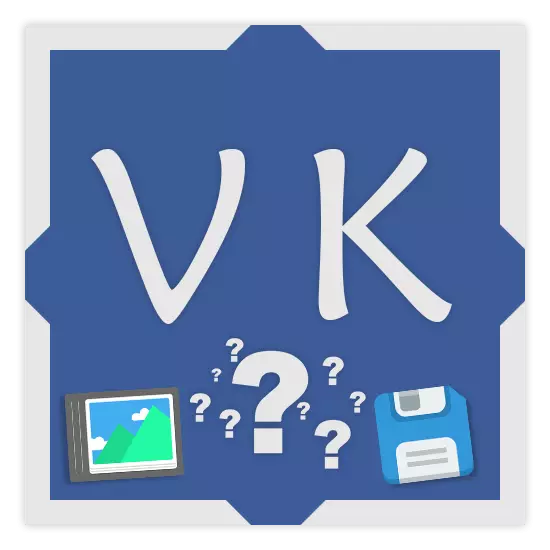
Часам, па-за залежнасці ад асноўнай прычыны, у карыстальнікаў сацыяльнай сеткі Вконтакте ўзнікае неабходнасць захаваць да сабе на кампутар якую-небудзь малюнак або фатаграфію. Выканаць падобнае досыць лёгка, аднак не ўсе гаспадары персанальных старонак на сайце VK.com ведаюць, як правільна гэта зрабіць, каб у выніку было запампавана патрэбнае малюнак у добрым якасці і ў камфартабельным фармаце, падтрымоўваным большасцю прылад.
Спампоўваем фотаздымкаў на кампутар
У выпадку з захаваннем розных малюнкаў з сацыяльнай сеткі Вконтакте, справы ідуць гэтак жа сама, як і з любым хостынгам малюнкаў. Такім чынам, кожны чалавек можа без праблем загрузіць да сябе фатаграфію, выкарыстоўваючы асноўны функцыянал любога інтэрнэт-аглядальніка.
Апошнія абнаўлення інтэрфейсу VK прыўнеслі некалькі змен, што, у прыватнасці, адносіцца да забароны магчымасці захавання малюнкаў з агульнага ўяўлення або пастоў.
Тут жа варта ўлічваць, што на сайце гэтай соц. сеткі карцінкі праглядаюць не так, як на розных сайтах з выявамі, гэта значыць, пры націску на малюнак увогуле прадстаўленні адкрываецца толькі яе некалькі паменшаная да аптымальных памераў копія, у залежнасці ад дазволу вокны вашага інтэрнэт-аглядальніка. Менавіта з прычыны такой асаблівасці важна азнаёміцца з інструкцыяй правільнага захавання файлаў малюнкаў з Укантакце на кампутар.
Таксама ў да ўсяго сказанага варта дадаць, што нярэдка ў групах, якія робяць акцэнт на публікацыі выключна шырокафарматных якасных малюнкаў, малюнак у арыгінальным выглядзе магчыма адшукаць у каментарах да запісу. Звязана гэта з тым, што ў падобных Паблік, звычайна, загружаецца дзве версіі фота - вялікая і паменш. Акрамя таго, гэта таксама магчыма назіраць тады, калі выкладваюцца файлы ў png фармаце, ня падтрымоўваным ў гэтай соц. сеткі.
- Адкрыўшы карцінку ў рэжыме поўнаэкраннага прагляду звярніце ўвагу на правую частку акна і, у прыватнасці, першы каментар.
- Клікніце па размешчаным падобным чынам з дакументам, каб адкрыць арыгінал карцінкі.
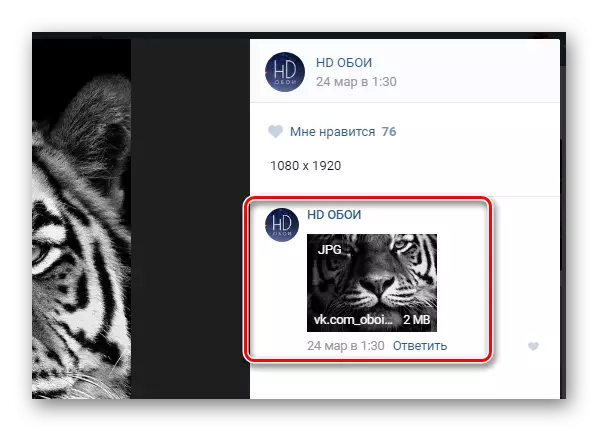
Такое бывае не толькі ў спецыялізаваных групах, але і ў многіх іншых месцах. Такім чынам, рэкамендуецца дэталёва вывучаць каментары да фатаграфіі, калі вас сапраўды зацікавіла малюнак.
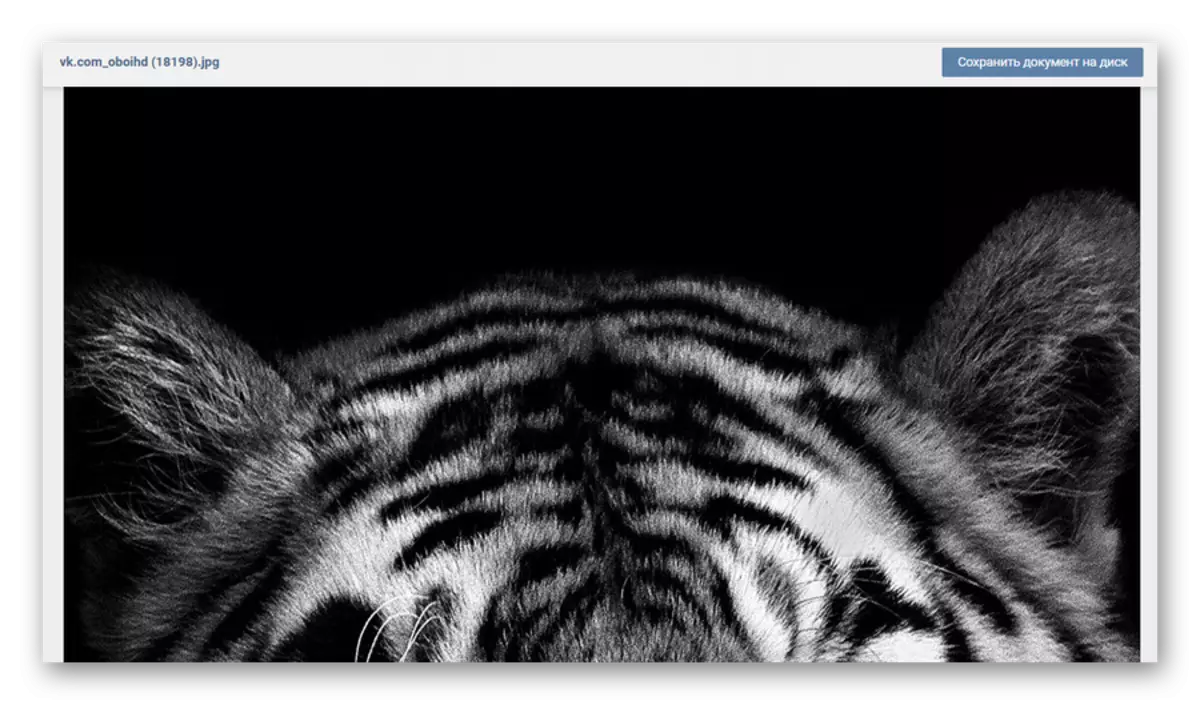
Усе астатнія дзеянні, якія тычацца непасрэдна запампоўкі фатаграфіі, з'яўляюцца ідэнтычнымі для абодвух апісаных выпадкаў адкрыцця выявы ў рэальных памерах.
- Клікніце правай клавішай мышы ў рамках карцінкі на новай ўкладцы і абярыце пункт «Захаваць карцінку як ...».
- Праз якое адкрылася меню правадыра абярыце тэчку, куды будзе захавана дадзеная фатаграфія.
- Прапішіце любы зручны для вас назва ў радок «Імя файла».
- Рэкамендуецца прасачыць, што файл мае адзін з найбольш камфартабельных фарматаў - JPG або PNG, у залежнасці ад разнавіднасці карцінкі. Калі паказана якое-небудзь іншае пашырэнне, зменіце ў радку «Тып файла» па змаўчанні паказаны параметр на «Усе файлы".
- Пасля гэтага дадайце ў канцы назвы выявы ў радку «Імя файла» патрэбны фармат.
- Націсніце кнопку «Захаваць», каб спампаваць упадабанае малюнак да сабе на кампутар.
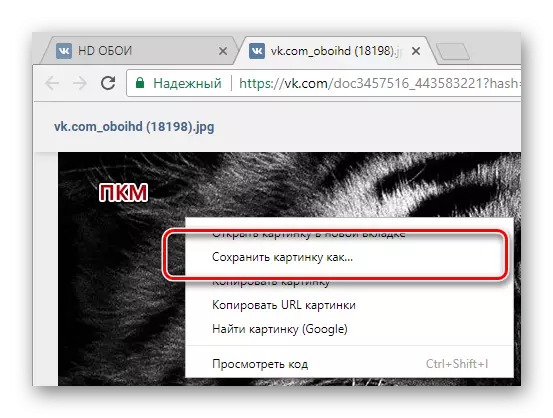
Найменне патрэбнага пункта можа адрознівацца ў залежнасці ад выкарыстоўванага інтэрнэт-браўзэра. У цэлым жа, працэс з'яўляецца заўсёды аднолькавым.
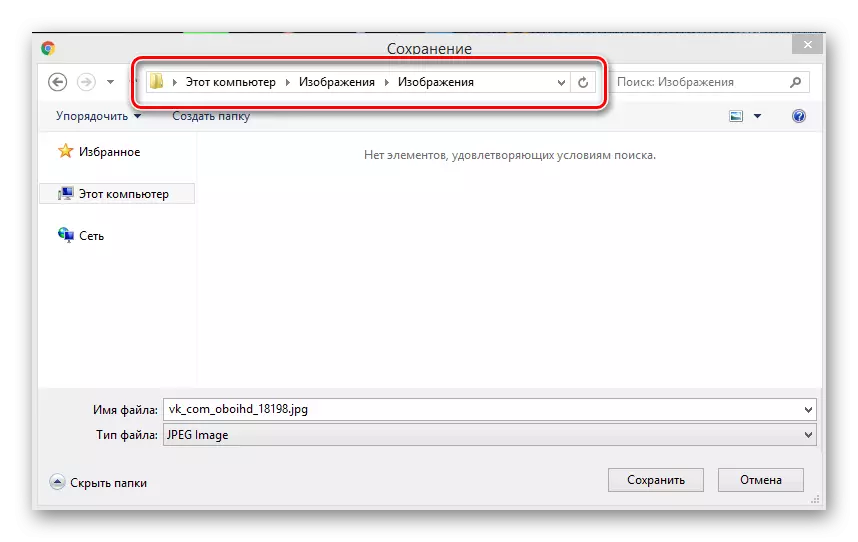



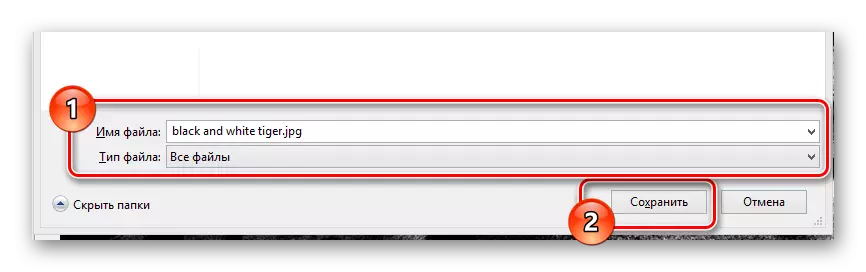
На гэтым інструкцыя па працэсу загрузкі фатаграфій з Укантакце сканчаецца. Праблем у працэсе выканання ўсіх прадпісанняў ў вас узнікнуць не павінна, але нават так вы заўсёды можаце пераправерыць ўласныя дзеянні, выправіўшы няўдалае запампоўка на паспяховае. Жадаем усяго найлепшага!
